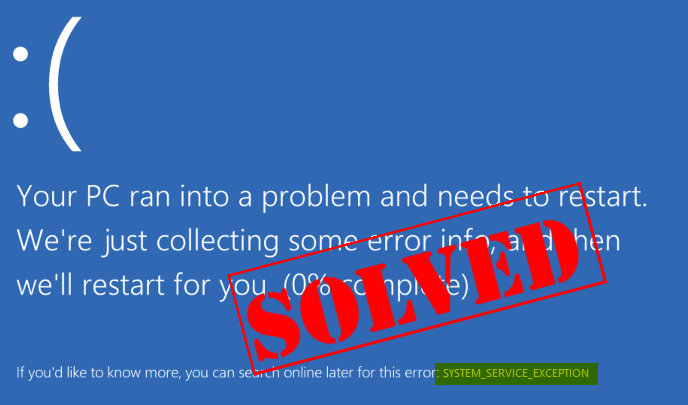
Ebben a cikkben megvizsgáljuk a SYSTEM_SERVICE_EXCEPTION hibát , miért fordul elő, mit tehet a hiba kijavítása érdekében, és hogyan akadályozhatja meg, hogy újra előforduljon.
Ön találkozik a System Service Exception kék képernyő hibájával, miközben megpróbálja megnyitni valamelyik alkalmazást a Windows verziójában?
A rendszerszolgáltatás kivételével kapcsolatos hiba kijavítását illetően ez a cikk az Ön számára készült. Itt tekintheti meg a SYSTEM_SERVICE_EXCEPTION BSOD hurokhiba javításával kapcsolatos teljes információt.
Először azonban ismerjen meg néhány fontos részletet, például mi az a rendszerszolgáltatás, és mi okozza a rendszerszolgáltatás kivételével kapcsolatos hibát?
Tehát kezdjük…!
Mi az a rendszerszolgáltatási kivétel hiba?
A SYSTEM_SERVICE_EXCEPTION egy kék képernyős halálhiba, és azt jelzi, hogy a Windows rendszere problémákkal küzd a rendszer egy vagy több folyamatának futtatása során.
Ez egy kissé zavaró hiba, amellyel a felhasználók több különböző okból is szembesülnek, és amikor úgy tűnik, véletlenszerű összeomlást vagy a rendszer váratlan újraindítását tapasztalja.
Mi okoz rendszerszolgáltatási kivételt?
A rendszerszolgáltatási kivétel hiba több különböző okból is előfordulhat. Itt nézz meg néhányat közülük:
- Sérült rendszerfájlok miatt
- Sérülési hibák a grafikus felhasználói felületen
- Elavult és sérült rendszer-illesztőprogramok
- A legújabb szoftver vagy alkalmazás nem kompatibilis
- Rendszerfájlok sérülése
Tehát ezek azok a bűnösök, amelyek System Service Exception hibát okoznak a Windows rendszeren. Most kövesse a megadott javításokat, hogy megszabaduljon a hibától.
Hogyan javíthatom ki a rendszerszolgáltatási kivételt a Windows 10 rendszerben?
Nos, sok különböző javítás létezik, amelyeket egyenként kell kipróbálnia a Windows 10 rendszeren.
1. megoldás: Kapcsolja ki a webkamerát
Ha webkamerát használ, először kapcsolja ki. Sok felhasználó megerősíti, hogy a webkamera letiltása megoldja a rendszerszolgáltatás kivételével kapcsolatos hibát.
Ehhez kövesse az alábbi lépéseket:
- Nyomja meg a Windows billentyű + X gombot, majd a listából válassza az Eszközkezelő lehetőséget
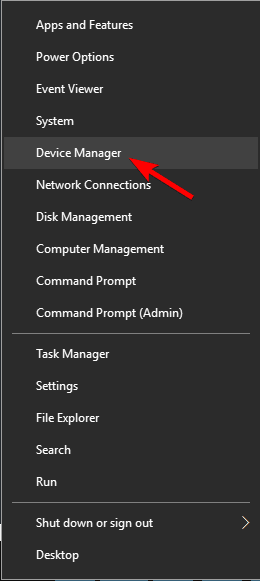
- Az Eszköz, Windows kezelőben, keresse meg a webkamerát , kattintson rá jobb gombbal, és válassza a Letiltás lehetőséget a listából.
Indítsa újra a rendszert, és ellenőrizze, hogy a hiba megoldódott-e vagy sem.
2. megoldás – Frissítse az illesztőprogramokat
Ahogy fentebb említettük, ha a grafikus kártya illesztőprogramja elavult, ez a System Service Exception BSOD hibát okozhatja .
Kövesse tehát a lépést a GPU-illesztőprogramok frissítéséhez
- Lépjen a Keresés menübe, írja be a devicemngr parancsot, majd nyissa meg az Eszközkezelőt .
- Most bontsa ki a Display Adapters elemet .
- Kattintson a jobb gombbal a grafikus kártyára, majd válassza az Illesztőprogram frissítése lehetőséget .
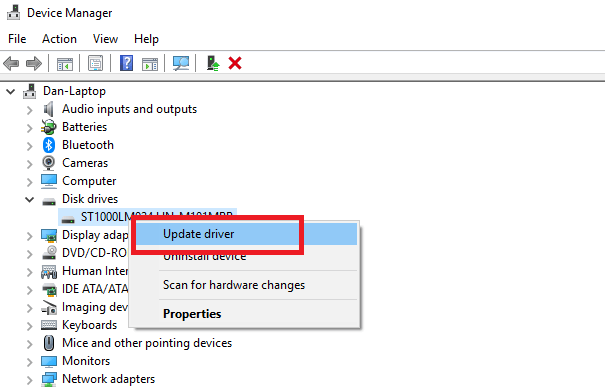
- Hagyja, hogy számítógépe megkeresse a GPU legújabb illesztőprogramjait > várja meg, amíg a folyamat befejeződik
- Végül indítsa újra a rendszert
Nos, az illesztőprogram manuális frissítése kissé bonyolult, ezért itt van egy egyszerű megoldás az Ön számára. Nyissa meg az automatikus illesztőprogram-frissítőt a GPU illesztőprogram automatikus frissítéséhez.
Get Driver Könnyen frissítheti a GPU illesztőprogramjait automatikusan
3. megoldás – Futtassa a CHKDSK-t
Ha továbbra is tapasztalja a hibát, annak oka lehet a merevlemez hibája vagy sérülése. Tehát itt azt javasoljuk, hogy futtassa a Windows Lemezellenőrzés parancsát a System Service Exception hiba kijavításához .
Ehhez kövesse az alábbi lépéseket:
- A Windows keresősávjába írja be a Parancssor parancsot , majd válassza a Rendszergazda futtatása lehetőséget
- Most a parancssorba írja be a chkdsk /f C: parancsot , majd nyomja meg az Enter billentyűt
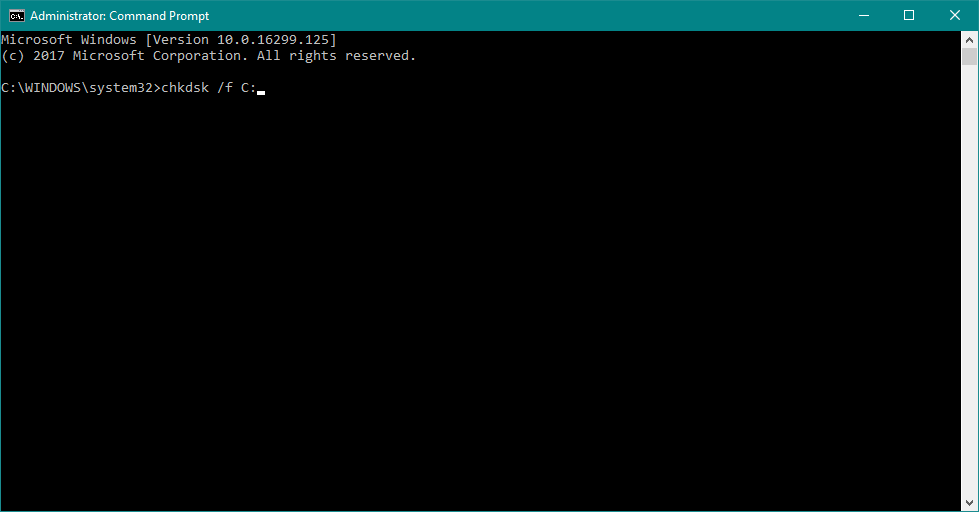
Ez a parancs átvizsgálja a rendszert a merevlemez-meghajtó sérülése szempontjából, és a becslések szerint a hiba már kijavítva, de ha nem, akkor lépjen a következő megoldásra.
4. megoldás – Tiltsa le a harmadik féltől származó víruskeresőt
Sokszor a számítógépre telepített, harmadik féltől származó víruskereső okozza a hibát. Ezenkívül sok felhasználó arról számolt be , hogy a Windows 10 rendszerszolgáltatási kivételével kapcsolatos hibák kijavításához letiltják a víruskeresőt .
Tehát, ha harmadik féltől származó víruskeresőt telepített, ideiglenesen tiltsa le, és ellenőrizze, hogy a hiba megoldódott-e.
Ha a víruskereső letiltása után nem kapja meg a hibaüzenetet, frissítse a víruskeresőt harmadik fél víruskeresőjével, és ellenőrizze, hogy továbbra is megjelenik-e a BSOD hiba.
Vagy módosíthatja a víruskereső programot, vagy válthat a Windows Defenderre.
5. megoldás – Futtassa a hibaelhárítót
Nos, hogy javítsa ki a kék képernyőt a stop kóddal: rendszerszolgáltatási kivétel, majd a megoldáshoz próbálja meg futtatni a beépített BSOD hibaelhárító eszközt. És ennek ellenőrzése működik az Ön számára.
Ehhez kövesse az alábbi lépéseket:
- Először nyissa meg a Beállítások alkalmazást
- Következő lépés a Frissítés és biztonság > Hibaelhárítás
- Most keresse meg a BSOD elemet , majd kattintson a Hibaelhárító futtatása lehetőségre
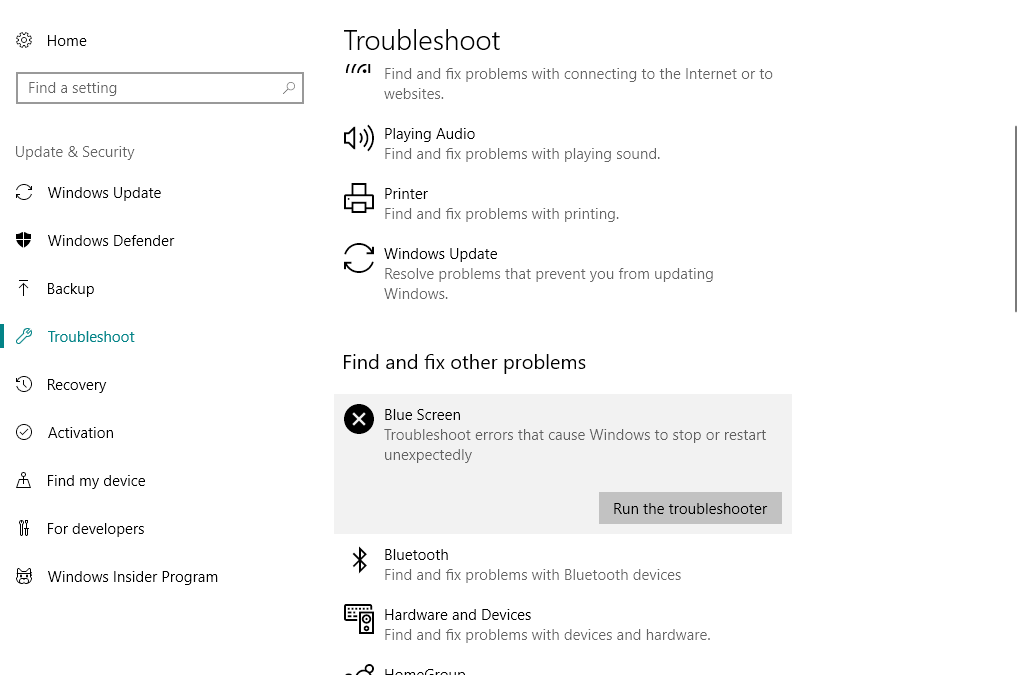
- Kövesse a képernyőn megjelenő utasításokat, majd indítsa újra a számítógépet.
Ellenőrizze, hogy nincs-e rendszerszolgáltatási kivétel hiba a Windows 10 rendszerben.
6. megoldás – Futtassa a Windows memóriadiagnosztikai eszközt
Ha a fenti megoldások egyike sem működik az Ön számára, akkor előfordulhat, hogy hibát kap a RAM memória miatt.
Ehhez kövesse az alábbi l��péseket:
- Lépjen a Keresés menübe, írja be a memóriadiagnosztika parancsot , majd nyissa meg a Memóriadiagnosztikai eszközt
- Amint az ablak megjelenik, válassza az Újraindítás most lehetőséget , és ellenőrizze a problémákat
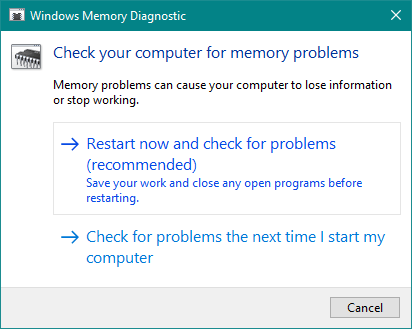
- Hagyja újraindulni a számítógépét.
7. megoldás – Futtassa az SFC-vizsgálatot
Néha a sérült Windows rendszerfájlok miatt a felhasználók rendszerszolgáltatási kivétel BSOD hibát kapnak .
Ezért itt azt javasoljuk, hogy ellenőrizze a rendszert az SFC szkenneléssel, és ellenőrizze, hogy ez működik-e az Ön számára a BSOD hiba javításához.
Ehhez kövesse az alábbi lépéseket:
- Lépjen a Keresés menübe, írja be a cmd parancsot , és futtassa a parancssort rendszergazdaként .
- Most írja be a megadott parancsokat, és nyomja meg az Enter billentyűt
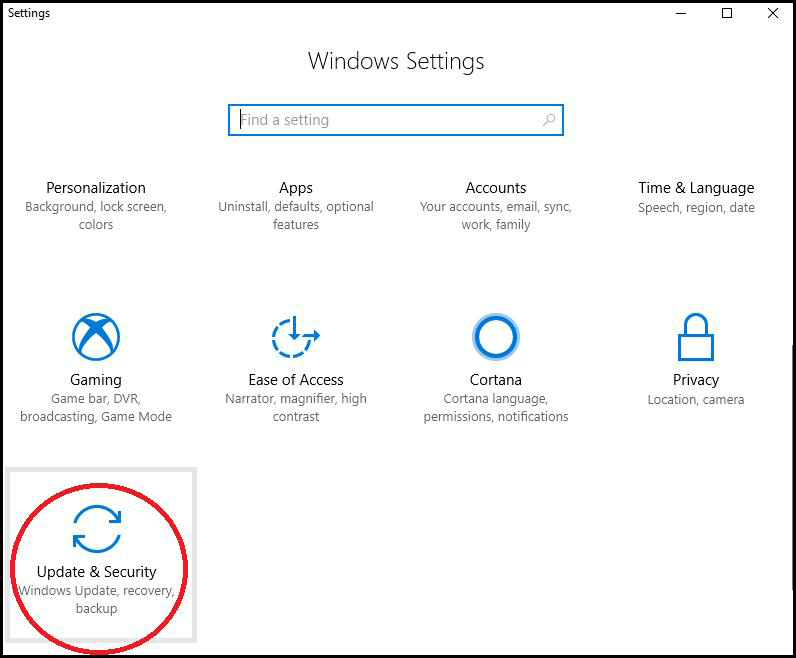
- Várja meg a teljes folyamatot, és indítsa újra a számítógépet.
Tehát ezek azok a megoldások, amelyek a rendszerszolgáltatás kivételével kapcsolatos Windows 10 hiba kijavítására szolgálnak .
A legjobb és egyszerű megoldás a rendszerszolgáltatás kivételével kapcsolatos hiba javítására
Ha egyszerű megoldást keres a System Service Exception BSOD hiba javítására , akkor itt van egy egyszerű megoldás az Ön számára.
Futtassa a professzionális javítási segédprogramot a BSOD hiba kijavításához, és ellenőrizze a rendszert a PC Repair Tool segítségével .
Ez egy fejlett és többfunkciós eszköz, amely nemcsak a hibákat javítja ki, hanem megvédi rendszerét a vírusoktól és a rosszindulatú programoktól, megelőzi a számítógépes hibákat, javítja a sérült rendszerfájlokat és még sok mást.
Ez egy teljes rendszerkarbantartó eszköz, és mindent tartalmaz, ami ahhoz szükséges, hogy a számítógép teljesen újként működjön.
Szerezze be a PC-javító eszközt a rendszerszolgáltatás kivételével kapcsolatos hiba kijavításához
Következtetés:
Tehát ez a rendszerszolgáltatás kivételével kapcsolatos BSOD hibáról szól a Windows 10 rendszerben.
Megpróbáltam a legjobb tudásom szerint felsorolni a System Service Exception hibával kapcsolatos teljes információkat és a hiba megoldását szolgáló javításokat.
Ügyeljen arra, hogy gondosan kövesse a megadott javításokat, és ellenőrizze, hogy a BSOD-hiba rendszerszolgáltatási kivétel javítva van-e.
Remélem, a cikk működik az Ön számára, és könnyedén elkezdi használni Windows 10 rendszerét.
Sok szerencsét..!
![Hogyan lehet élő közvetítést menteni a Twitch-en? [KIFEJEZETT] Hogyan lehet élő közvetítést menteni a Twitch-en? [KIFEJEZETT]](https://img2.luckytemplates.com/resources1/c42/image-1230-1001202641171.png)
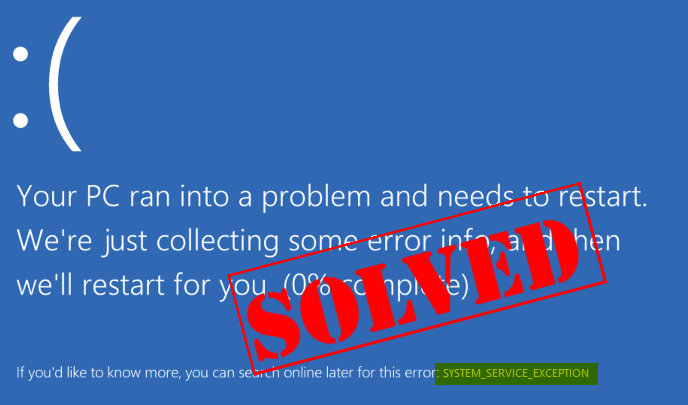
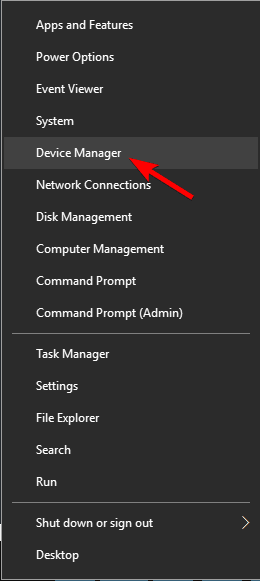
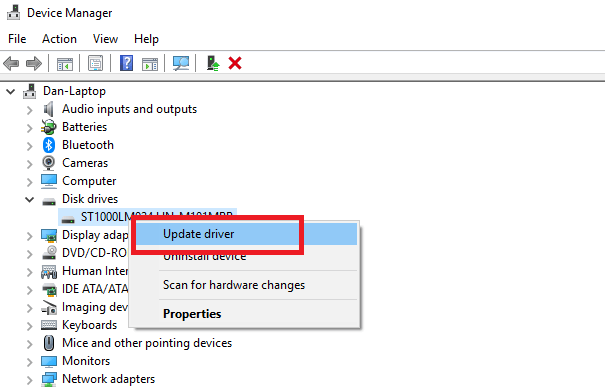
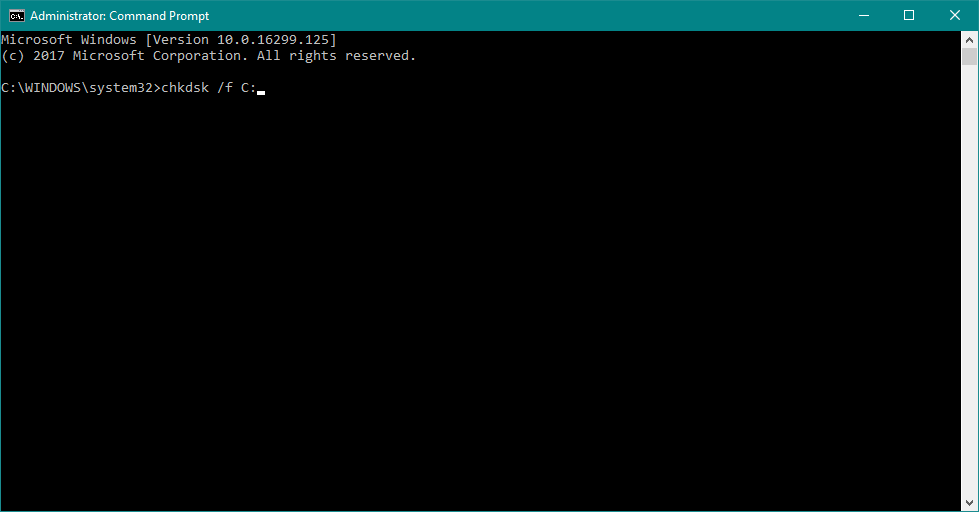
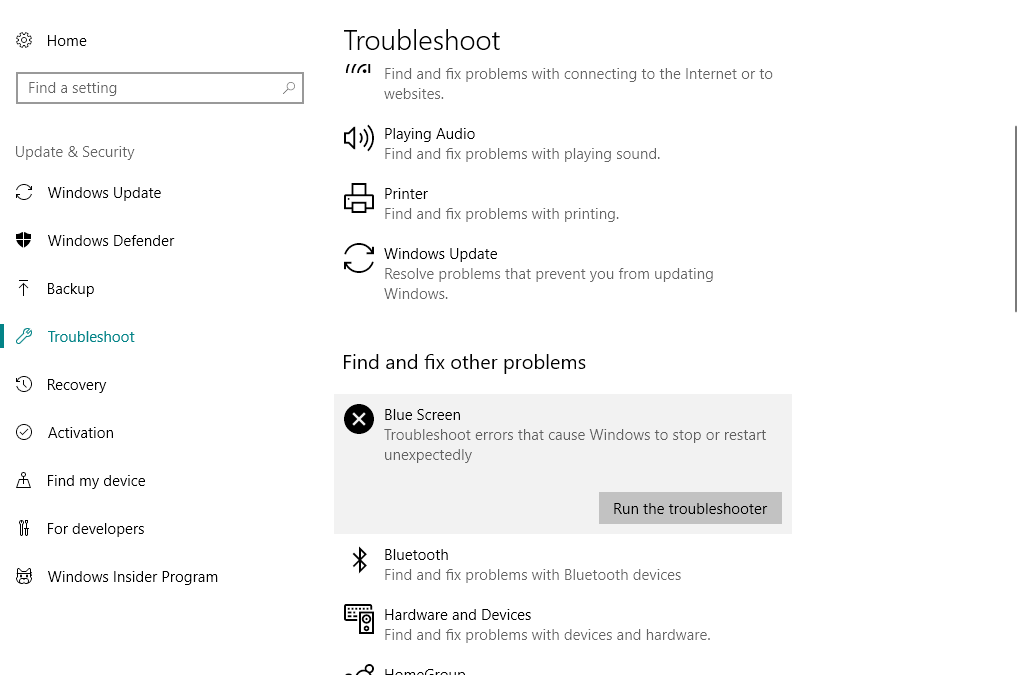
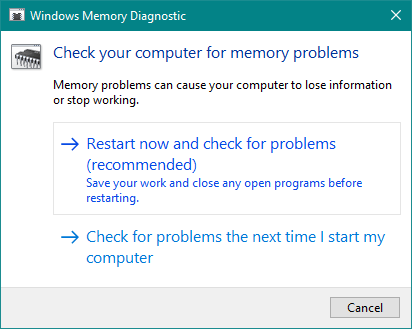
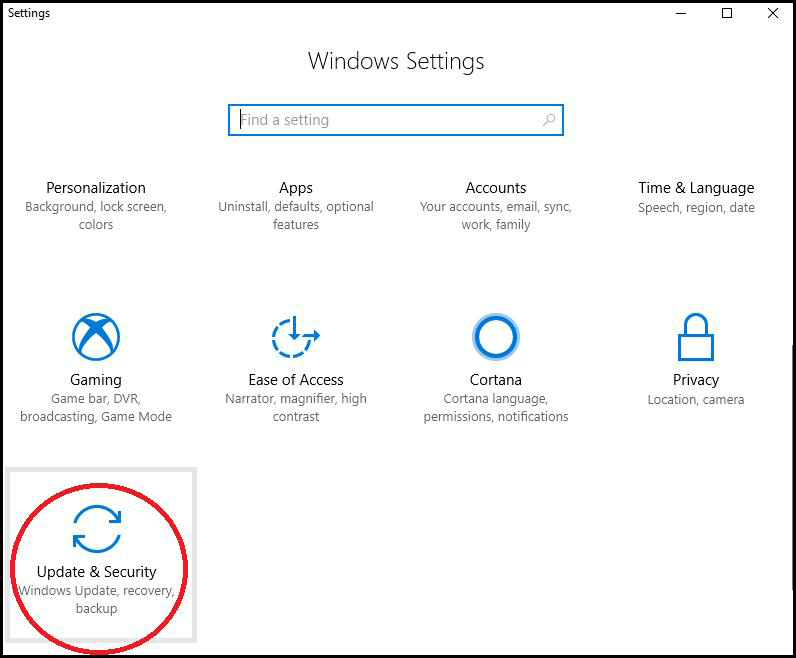


![[JAVÍTOTT] „A Windows előkészítése, ne kapcsolja ki a számítógépet” a Windows 10 rendszerben [JAVÍTOTT] „A Windows előkészítése, ne kapcsolja ki a számítógépet” a Windows 10 rendszerben](https://img2.luckytemplates.com/resources1/images2/image-6081-0408150858027.png)

![Rocket League Runtime Error javítása [lépésről lépésre] Rocket League Runtime Error javítása [lépésről lépésre]](https://img2.luckytemplates.com/resources1/images2/image-1783-0408150614929.png)



